
卒業スライドショーを作れるおすすめ加工アプリ4選
卒業ムービーやスライドショーは作成するのが難しそうと思うかもしれませんが、加工アプリを使えば、写真が切り替わるときにキラキラエフェクトを追加したり、素敵なBGMを流したりして、誰でも簡単に凝ったスライドショーを作ることができます♬
そこでこの記事では、誰でも簡単に卒業スライドショーを作れるおすすめの加工アプリや、作成時に役立つアイデアやテクニックを紹介していきます❣

卒業スライドショーを作れる『BeautyPlus』は以下のボタンからダウンロード
アプリでここまでできるおしゃれな卒業スライドショー
ここでは、アプリを使ってどのようなスライドショーが作れるのか、シンプルなものからエフェクトを使ったものまで、さまざまな加工例を紹介します(^^)/
加工初心者も簡単に作れるシンプルなスライドショー

思い出の写真と曲を組み合わせただけの、シンプルなスライドショーです。
シンプルながら、曲に合わせて写真を切り替えるタイミングを変更したり、写真の順番を自分好みに変えられたりするのが魅力♡
エフェクトやスタンプといった装飾機能を使っていないので、写真を目立たせたいという人におすすめ(^^)/
ハートや絵文字のトランジションを使ったかわいいスライドショー

写真と写真を繋ぐときのエフェクトをトランジションといいます。このトランジションをハートや花の絵文字エフェクトにすることで、スライドショーがグンっとかわいくなります♡
エフェクトを加えて写真にアクセントを出したスライドショー

トランジションではなく、写真にエフェクトを加えたスライドショーです。
桜吹雪やズーム、モザイクなどのエフェクトをプラスすることで、写真にアクセントが出てよりおしゃれに仕上がります❣
次項では、上記のようなスライドショーを作れるアプリを、ランキング形式で紹介していきます(*^-^*)
おしゃれな卒業スライドショーが作れるおすすめアプリ4選
おしゃれな卒業スライドショーが作れるおすすめアプリを「仕上がりの良さ」「使用できる写真の枚数」「テンプレート機能の有無」「スマホ内のBGMが使えるかどうか」の項目で評価しました。
また、アプリをおすすめしたい人についても紹介しているので、ぜひアプリを選ぶときの参考にしてくださいね(^^)/
<評価軸>
・仕上がりの良さ:自分では作れないプロが作成したようなクオリティのスライドショーが作成できるかで評価しました
・使用できる写真の枚数:使用できる写真の枚数で評価しました
・テンプレート機能の有無:テンプレート機能があるかどうかで評価しました
・スマホ内のBGMが使えるかどうか:スマホ内のBGMが使用できるかで評価しました
スライドショー内の人物写真も盛ることができる『BeautyPlus』

【総合点数】
合計点数は70点満点中55点。若干点数は低めですが、ポートレート機能を使うことで写真や動画の人物の顔を補正したり、脚を長くしたりすることができるのがうれしいところです。
【仕上がりの良さ】

動く絵文字や油絵風のかわいいスタンプ、トランジションなどのクオリティが高いので、誰でも簡単にプロが作成したようなスライドショーを作ることができます。
【使用できる写真の枚数】
『BeautyPlus』は、使用できる写真に制限がないので、「枚数制限があるから使いたい写真を使えなかった」ということがありません!
【テンプレート機能の有無】
テンプレート機能は搭載されていません。
【スマホ内のBGMが使えるかどうか】
スマホ内のBGMを使うことはできませんが、Vlogや映画、幸せなどさまざまなジャンルを収録しています。
<こんな人におすすめ>
使用できる写真に枚数制限がないので、思い出の写真をたくさん使いたいという人におすすめ♡
また、操作も簡単なので加工初心者にもぴったりです(*^-^*)
さっそく『BeautyPlus』を使って卒業スライドショーを作成してみる♡
フィルム感のあるスライドショーが作れる『VLLO』
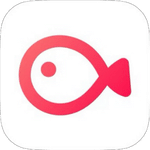
【総合点数】
合計点数は70点満点中61点。カウントダウンの素材を入れてフィルム映画風にできますが、機能がかなり豊富なので操作に慣れるまでは使いにくさを感じます。
【仕上がりの良さ】

カウントダウンの素材があったり、フィルム風のエフェクトがあったりと、少しレトロな映画風のスライドショーが作成できます。
【使用できる写真の枚数】
写真の枚数に制限はないので、思い出の写真をたくさん使うことができます。
【テンプレート機能の有無】
テンプレート機能は搭載されていません。
【スマホ内のBGMが使えるかどうか】
iTunesはもちろん、ファイル保存した曲も使用することができます。
<こんな人におすすめ>
カウントダウンやイントロ素材などがあるので、スマホ内の写真を組み合わせてストーリー性のあるスライドショーを作成したい人におすすめです(^^)/
コマ(クリップ)ごとに逆再生や速度変更など少し変わった加工ができる『InShot』
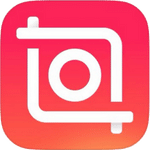
【総合点数】
合計点数は70点満点中51点。被写体の周りにだけエフェクトを入れたり、人物を切り取ったりと少し変わったスライドショーを作れるのが魅力です。
【仕上がりの良さ】

トランジションがシンプルなものが多く、使用するデザインによっては若干の素人っぽさが出てしまいます。
【使用できる写真の枚数】
使用できる写真の枚数に制限はありません。
【テンプレート機能の有無】
テンプレート機能は搭載されていません。
【スマホ内のBGMが使えるかどうか】
iTunesの曲は使用できませんが、ファイル保存した楽曲は使用できます。
<こんな人におすすめ>
写真の被写体の周りにエフェクトをつけたり、録音した音声を加えたりといったことが可能。少し変わったスライドショーを作りたい人におすすめです(^^)/
歌詞を組み合わせたスライドショーを作るなら『CapCut』
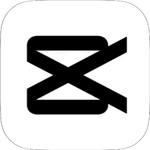
【総合点数】
合計点数は70点満点中62点。歌詞動画のテンプレートが豊富なため、映画のエンディングのようなスライドショーを簡単に作ることができるのが魅力です。
【仕上がりの良さ】

映画のエンドロールのようなスライドショーや、泣ける曲と組み合わせた歌詞動画など、加工が苦手な人でもプロ並みのスライドショーを作成できます。
【使用できる写真の枚数】
写真は200枚以上使用することができます。
【テンプレート機能の有無】
テンプレート機能を搭載しているので、サッとスライドショーを作れるのが魅力。
【スマホ内のBGMが使えるかどうか】
iTunesの楽曲やファイル保存した曲を使用することができます。
<こんな人におすすめ>
ケツメイシの「友よ」、レミオロメンの「3月9日」などの歌詞と組み合わせて、泣けるスライドショーを作成したい人におすすめです☆彡
この記事を読んだ人が次に見ている記事はこちら
卒業スライドショーを作成する手順
ここでは『BeautyPlus』を使って、卒業スライドショーを作成する手順を紹介していきます(^^)/
手順は以下のとおりです♡
①ホーム画面にある「動画編集」をタップ
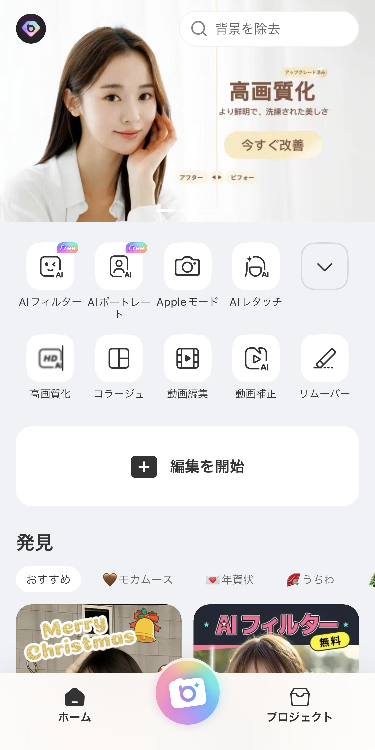
②使用する写真を選ぶ
➂ポートレート機能をタップし、「スマート美顔」を使って肌補正をする
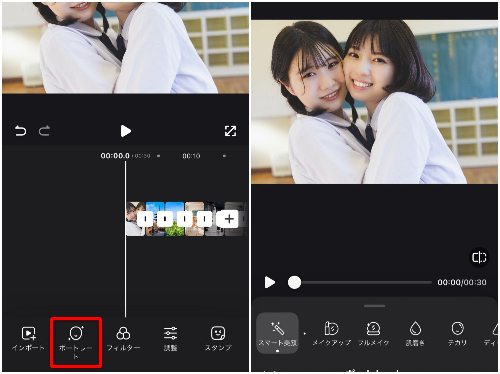
④「音楽」をタップして曲を選択する
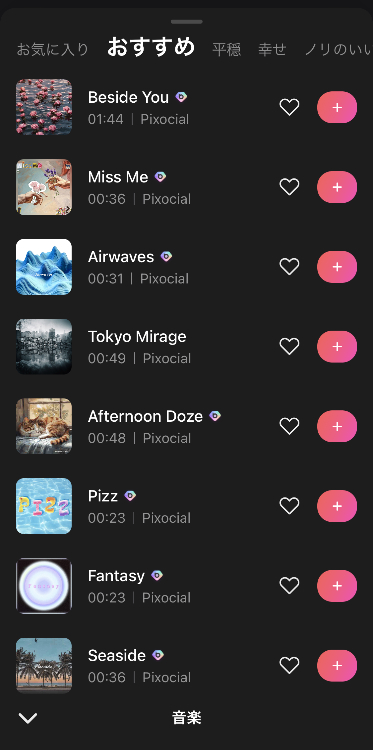
⑤トランジションを選ぶ
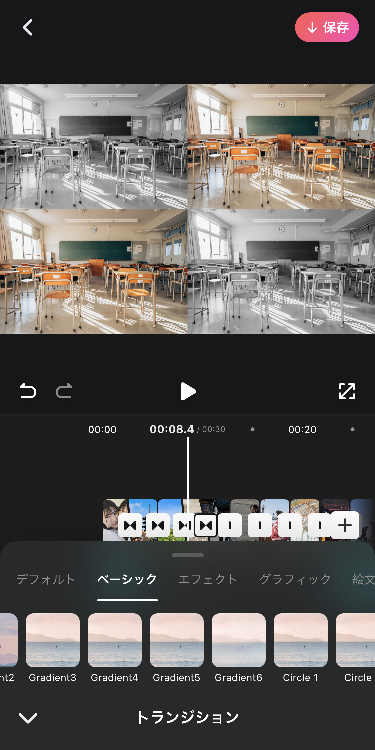
⑥ステッカーを追加して写真を装飾する
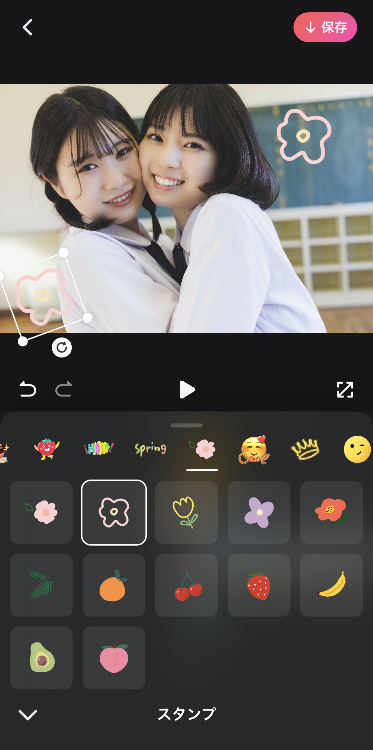
⑦テキストを追加する
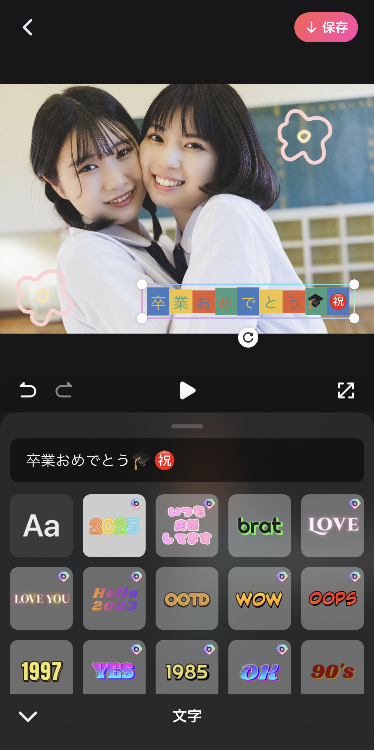
⑧「保存」をタップして完成
卒業スライドショーに役立つテクニック集
今っぽい卒業スライドショーを作成するには、ちょっとしたコツがあります。
以下でより詳しく紹介するので、ぜひ参考にしてみてくださいね(^_-)-☆
低画質になるフィルターをかけてエモくする
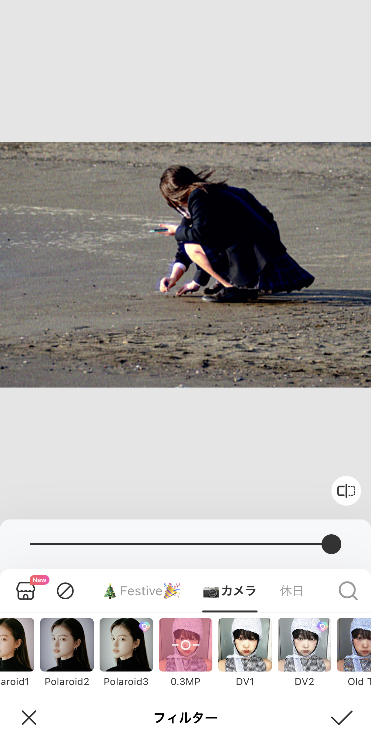
写真が低画質になるフィルターをかけてからスライドショーを作成すると、エモい雰囲気に仕上がります。上の画像はカメラ内にある「0.3MP」のフィルターを使っています♬
スタンプや文字は多用せずシンプルにするほうが今っぽい
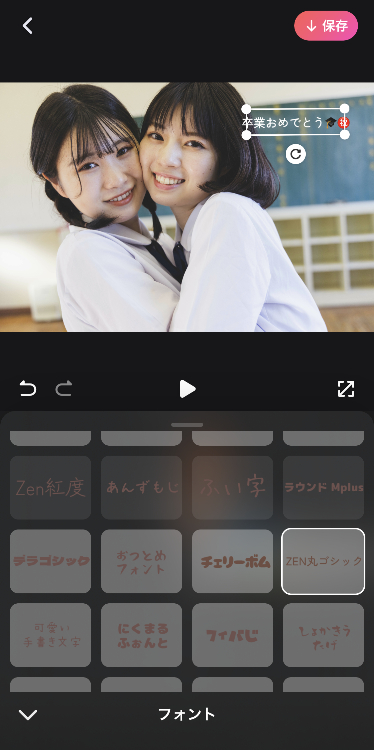
今っぽさを出すなら、スタンプや文字は必要最小限にしてシンプルに仕上げるのがおすすめ。このとき、文字が大きいと写真よりも文字に目がいってしまうので、上の画像のように小さめにするようにしましょう❣
写真と写真の間に文字だけのコマを入れてアクセントにする
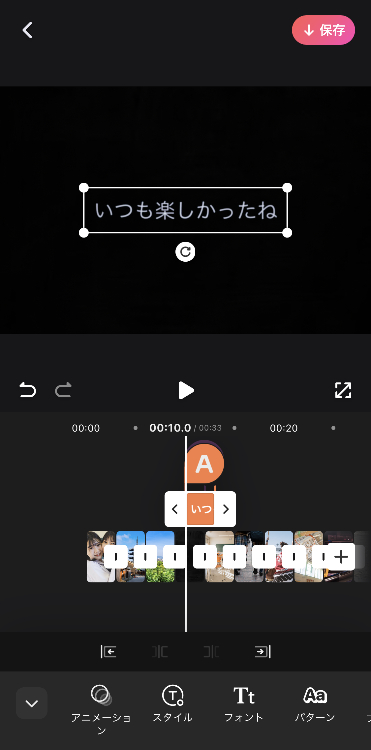
写真と写真の間に、文字だけのコマを入れるとドラマやMV風の仕上がりになります。普段言えないような感謝の気持ちを加えるのもおすすめです♡
アプリを使えば卒業スライドショーを簡単に作れる
この記事では、誰でも簡単に卒業スライドショーを作れるおすすめの加工アプリや、作成時に役立つアイデアやテクニックを紹介してきました。
学生時代、友達と過ごした思い出は一生に一度。思い出の写真を使って、素敵なスライドショーをぜひ作ってくださいね(^^)/
またこの記事で紹介した『BeautyPlus』は、卒業スライドショーを作るためのスタンプや文字入れ機能、BGMなどが充実しています。ほかにも、人物を補正できる機能を動画編集内にも搭載。動画を作成しながら顔や体型補正できるのがうれしいポイントです。
そして機能がそれほど多くないので、加工初心者や加工が苦手な人でもサッと作成することができます♡
どのアプリを使ったらいいのか迷っている人は、ぜひ『BeautyPlus』を試してみてください(*^^*)
動画加工アプリについて詳しく知りたい人はこちら





